Cách tăng kích thước bàn phím iPhone để nhập thông tin chính xác, dễ dàng

Nội dung
Bạn gặp khó khăn khi gõ nhầm kí tự trên bàn phím iPhone do kích thước quá nhỏ? Với những cách tăng kích thước bàn phím iPhone được nêu dưới đây sẽ giúp bạn nhập liệu chính xác và hiệu quả.
Tăng kích thước bàn phím iPhone có lợi ích gì ?
Tăng kích thước bàn phím iPhone là thao tác giúp bạn phóng to bàn phím ảo trên màn hình iPhone để dễ dàng việc nhập liệu hơn.
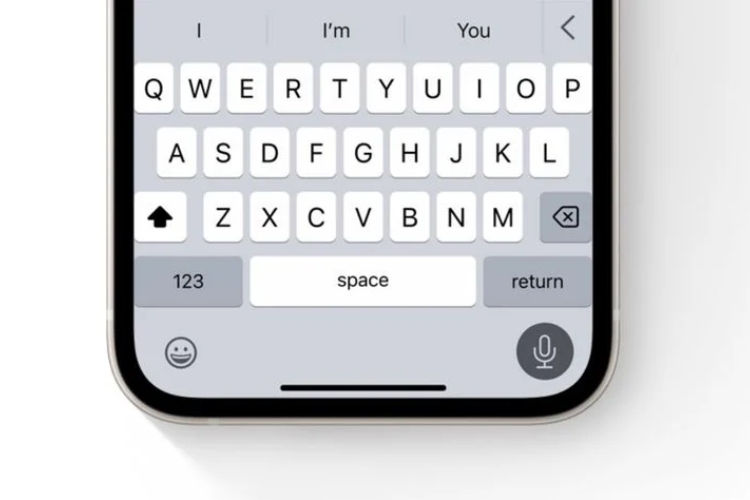
-
Giúp giảm thiểu việc gõ nhầm nhờ hỗ trợ phóng lớn bàn phím giúp bạn dễ dàng thao tác.
-
Tăng kích thước bàn phím sẽ giúp người dùng nhìn rõ phím và giúp bạn gõ nhanh và hiệu quả hơn, tiết kiệm được thời gian.
-
Kích thước bàn phím lớn giúp bạn đỡ căng thẳng khi sử dụng iPhone trong thời gian dài, hạn chế tình trạng mỏi mắt.
-
Bàn phím to giúp thao tác với thiết bị dễ dàng hơn, mang lại trải nghiệm sử dụng iPhone thoải mái thú vị hơn tăng khả năng tương tác với thiết bị, phù hợp với mọi đối tượng người dùng.
Việc tăng kích thước bàn phím có thể ảnh hưởng đến bố cục màn hình và che khuất một phần nội dung. Do đó, bạn nên cân nhắc chọn kích thước phù hợp để đảm bảo trải nghiệm sử dụng tốt nhất.
Hướng dẫn cách cài đặt bàn phím mặc định iPhone cực ĐƠN GIẢN.
Cách tăng kích thước bàn phím iPhone
1. Cách tăng kích thước bàn phím iPhone trong phần cài đặt
Giao diện thu phóng trên iPhone mang đến trải nghiệm hoàn toàn mới, cho phép bạn phóng to mọi thứ trên màn hình, từ cỡ chữ, cỡ biểu tượng đến cỡ bàn phím. Đây là cách đơn giản và hiệu quả nhất để tăng kích thước bàn phím iPhone, giúp bạn thao tác chính xác và nhập liệu nhanh chóng hơn.
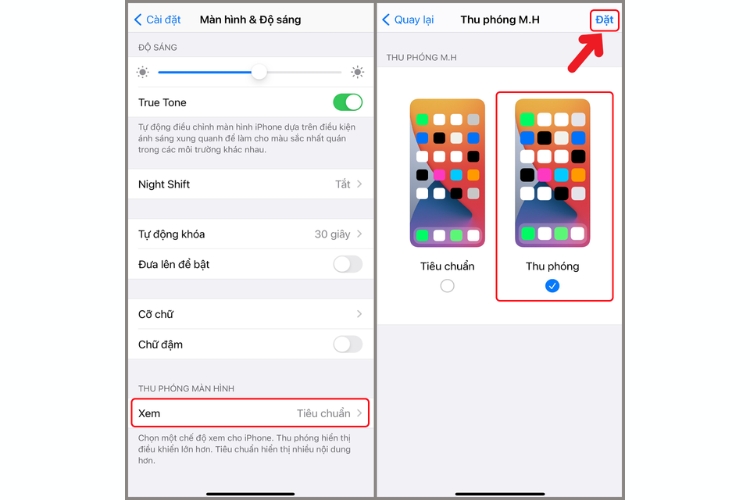
Cách thực hiện
Bước 1: Mở ứng dụng Cài đặt trên iPhone.
Bước 2: Chọn mục Màn hình & Độ sáng.
Bước 3: Tìm đến mục Xem và chọn vào Thu phóng.
Bước 4: Chọn Đặt ở góc bên phải phía trên màn hình để hoàn tất.
2. Tăng kích thước bàn phím iPhone bằng cách sử dụng chế độ Zoom trong trợ năng
Chế độ Zoom trong trợ năng sẽ giúp bạn tăng kích thước bàn phím một cách nhanh chóng và hiệu quả. Bạn có thể thực hiện bằng cách:
Bước 1: Mở ứng dụng Cài đặt trên iPhone.
Bước 2: Chọn mục Trợ năng.
Bước 3: Tìm đến mục Thu phóng và chọn Kích hoạt.
Bước 4: Sử dụng các cử chỉ sau để điều chỉnh mức độ thu phóng
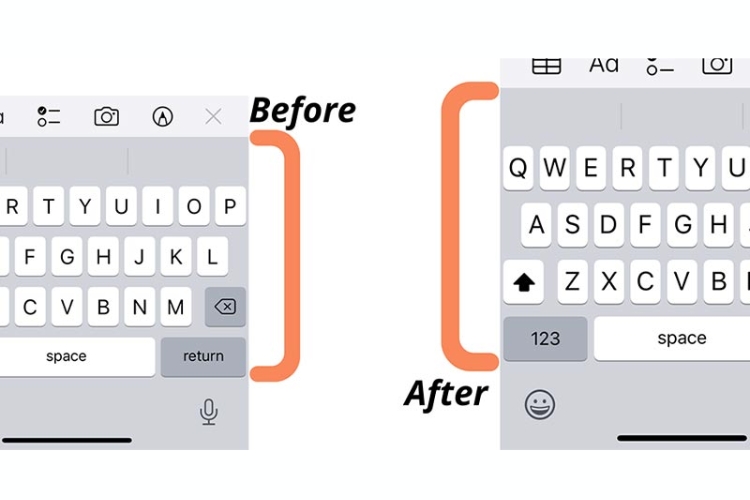
-
Chạm hai lần bằng ba ngón tay: Phóng to hoặc thu nhỏ.
-
Kéo bằng hai ngón tay: Di chuyển khu vực được phóng to.
-
Chạm ba lần bằng ba ngón tay: Kích hoạt/tắt chức năng thu phóng
3. Tăng kích thước bàn phím iPhone với ứng dụng thứ 3
Ngoài các cách sử dụng tính năng có sẵn trên iPhone, bạn có thể tăng kích thước bàn phím bằng cách cài đặt ứng dụng bàn phím thứ 3. Một số ứng dụng phổ biến và được đánh giá cao là:
-
Gboard: Ứng dụng bàn phím của Google với nhiều tính năng hữu ích như gõ vuốt, gợi ý từ ngữ, dịch ngôn ngữ,... và cho phép tùy chỉnh kích thước bàn phím.
-
SwiftKey: Ứng dụng bàn phím thông minh có khả năng học hỏi thói quen gõ của bạn, dự đoán từ ngữ chính xác và cũng hỗ trợ điều chỉnh kích thước bàn phím.
-
Laban Key: Ứng dụng bàn phím được thiết kế đặc biệt cho người có ngón tay lớn hoặc gặp vấn đề về thị lực, với giao diện trực quan và kích thước bàn phím lớn.
-
Fleksy: Ứng dụng bàn phím với nhiều chủ đề đẹp mắt, cho phép bạn tùy chỉnh giao diện và kích thước bàn phím theo sở thích.
Mỗi ứng dụng bàn phím có giao diện và cách sử dụng khác nhau, người dùng nên tham khảo hướng dẫn cụ thể của từng ứng dụng để cài đặt và sử dụng. Trong số đó có một số ứng dụng có thể yêu cầu trả phí để được trải nghiệm.
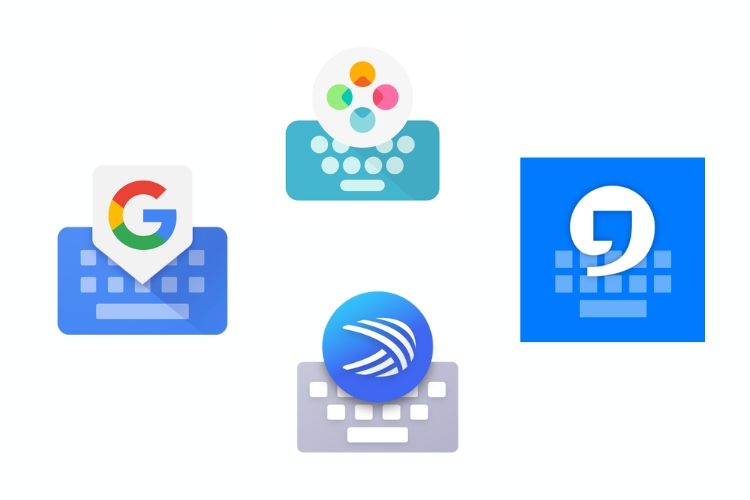
Trên đây là các cách để tăng kích thước bàn phím iPhone tiện dụng, hiệu quả. Hy vọng với những hướng dẫn trên có thể giúp bạn dễ dàng thao tác với bàn phím điện thoại của mình.
Ngoài việc cập nhật hàng loạt tin tức hữu ích, bạn có thể đến trực tiếp Bệnh Viện Điện Thoại, Laptop 24h để trải nghiệm đa dạng dịch vụ sửa chữa chuyên nghiệp. Bạn cũng đừng ngại liên hệ ngay tới hotline 1900.0213, đội ngũ tư vấn viên sẽ hỗ trợ tư vấn giải đáp thắc mắc từ bạn một cách thật tận tình.
Bài liên quan
Wednesday, 17/12/2025
Tuesday, 16/12/2025
11 cách bảo quản pin điện thoại bao gồm: 1. Duy trì mức pin lý tưởng từ 20% – 80% 2. Tránh sạc pin qua đêm hoặc sạc...
Tuesday, 16/12/2025
Rơi điện thoại xuống đất có sao không? Tùy độ cao mà máy có thể chỉ trầy xước hoặc hỏng màn hình, pin... Xem ngay cách...
Monday, 15/12/2025
cách bảo quản điện thoại khi không sử dụng











 Sửa Điện Thoại
Sửa Điện Thoại

















Hỗ trợ hỏi đáp 24/7 ( 0 bình luận )
Xem thêm
Thu gọn